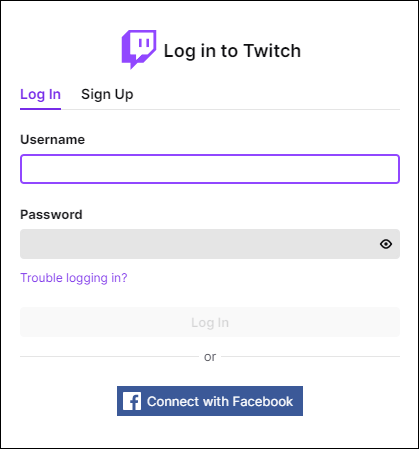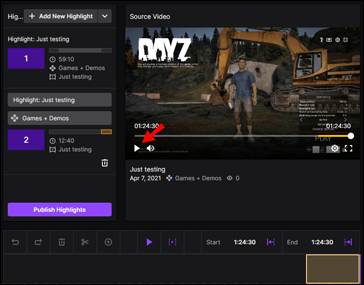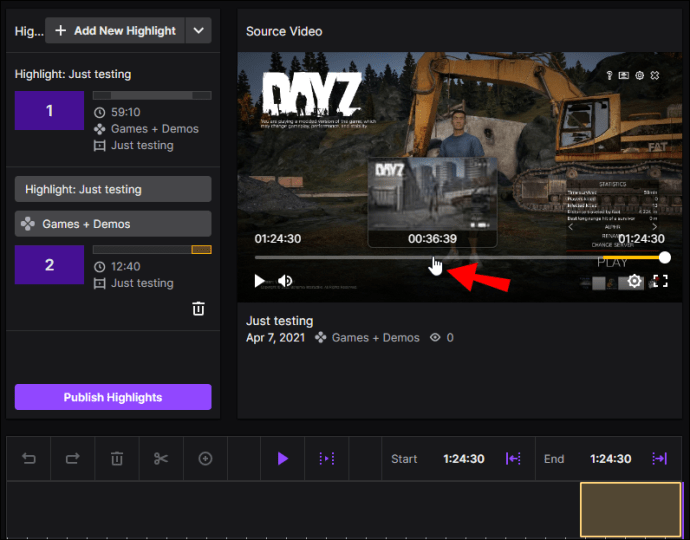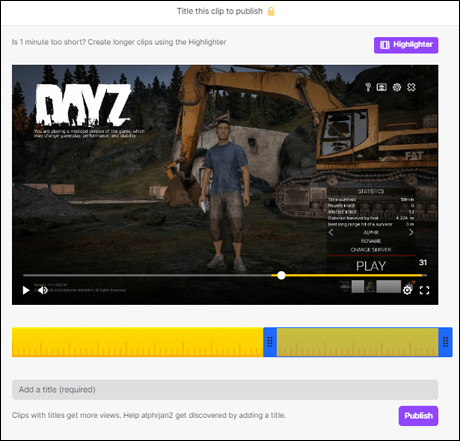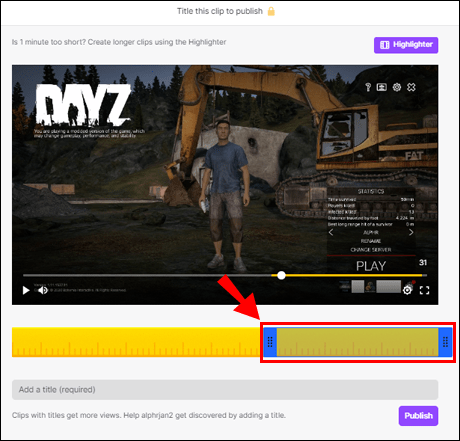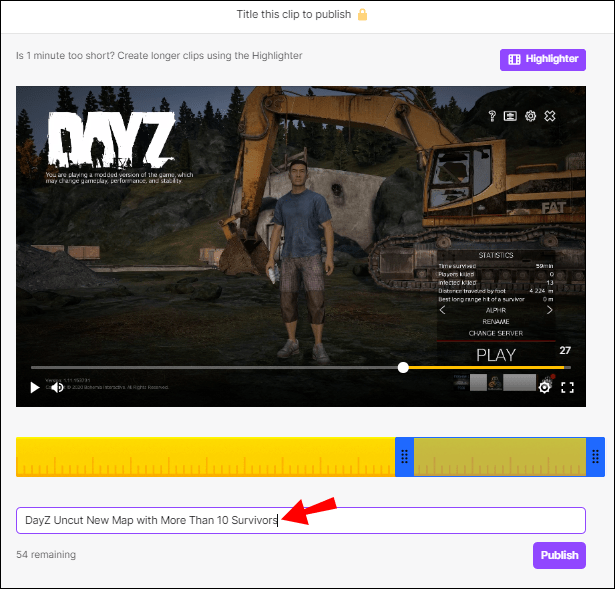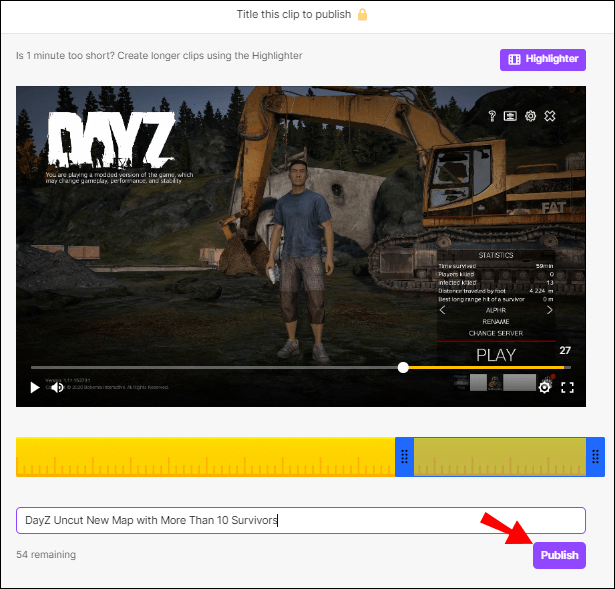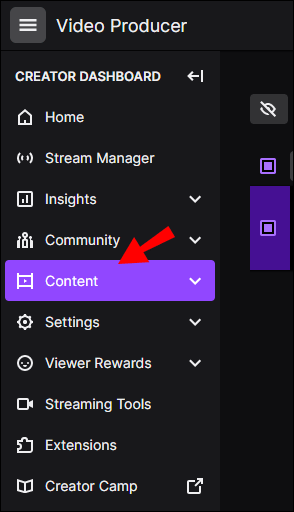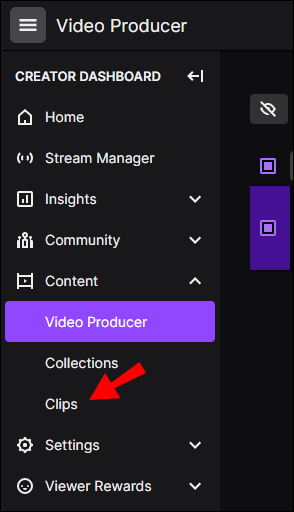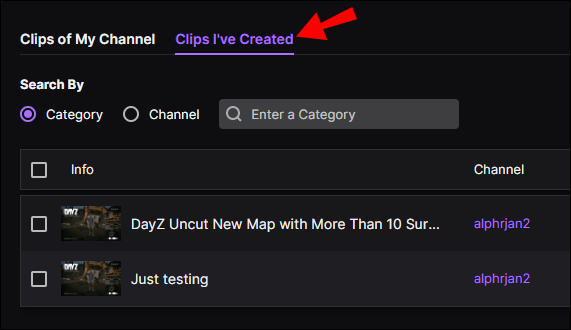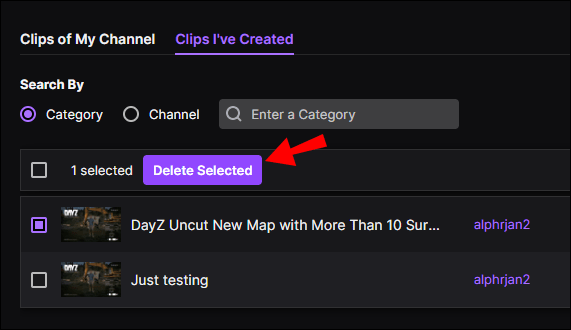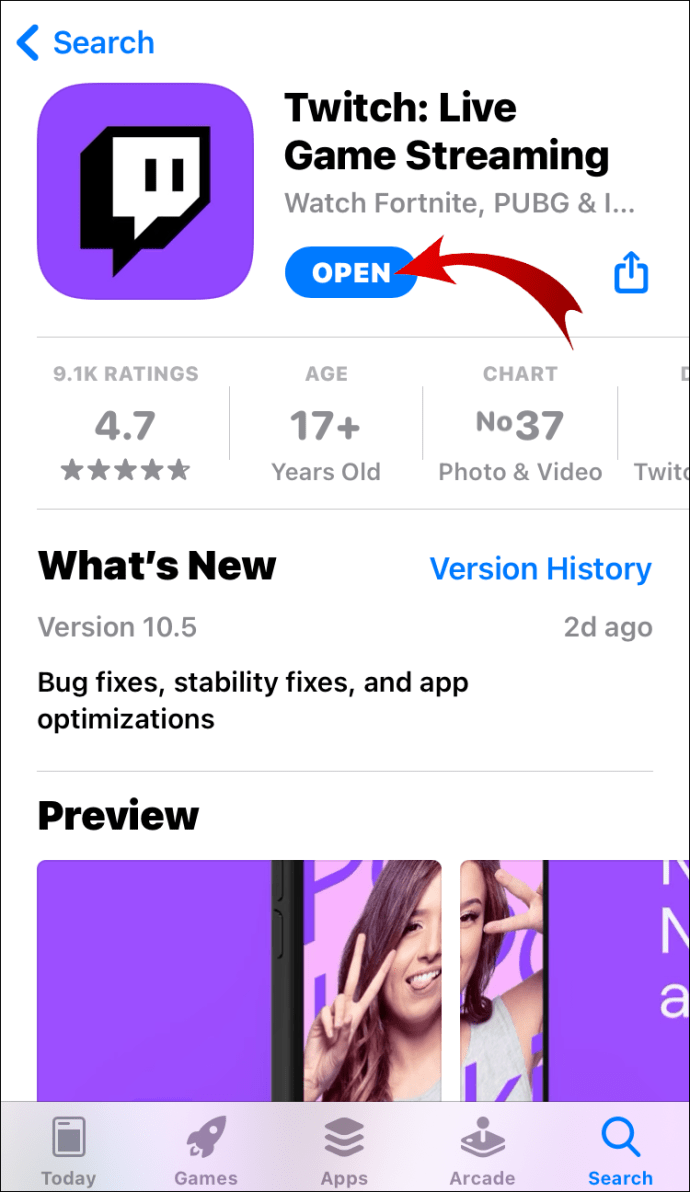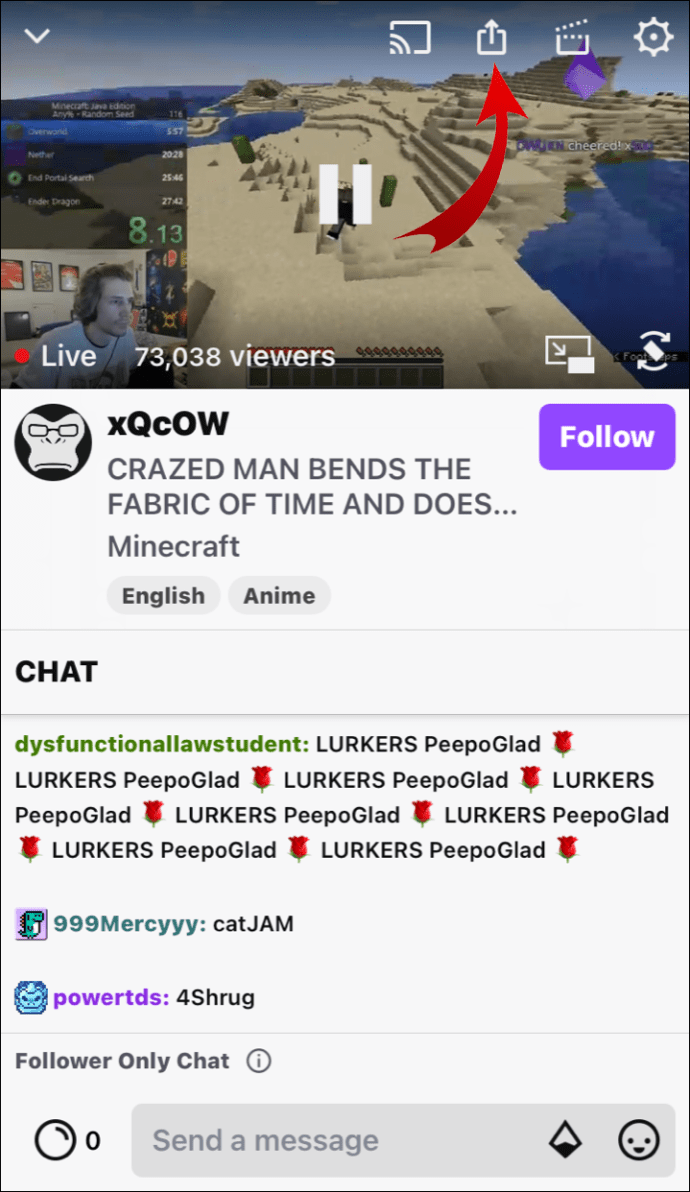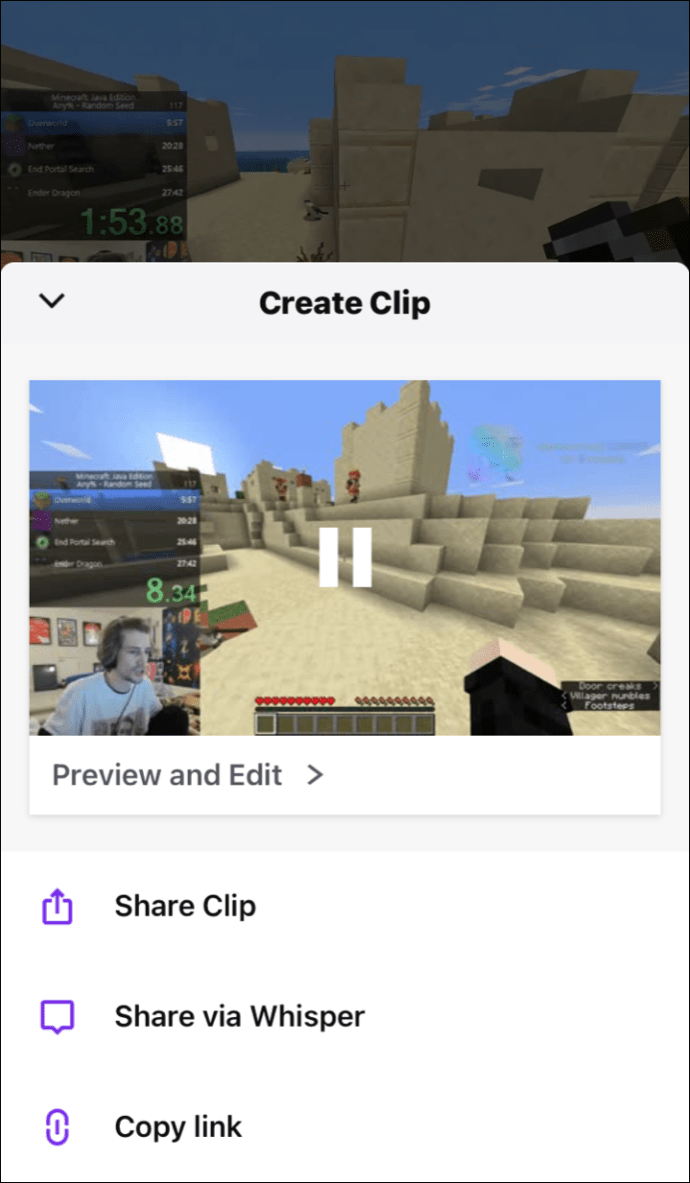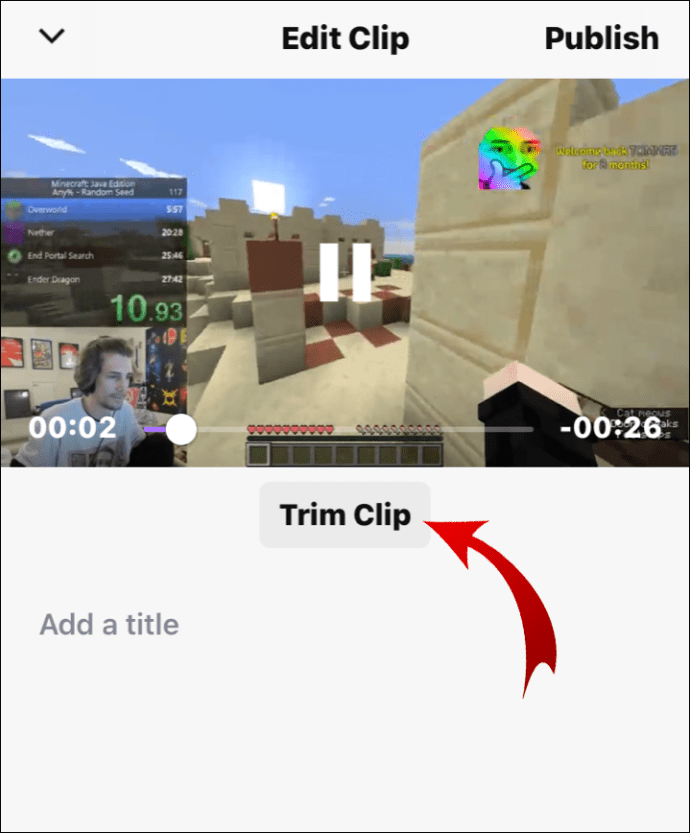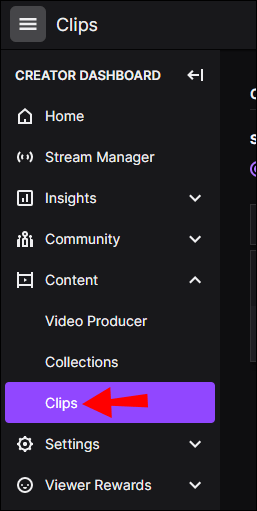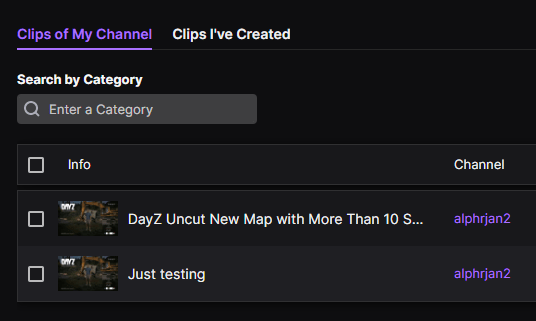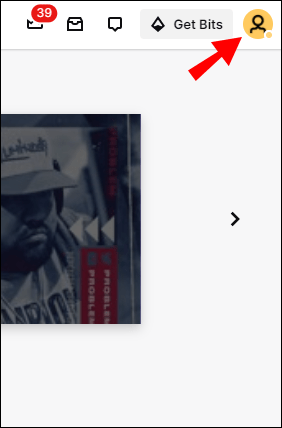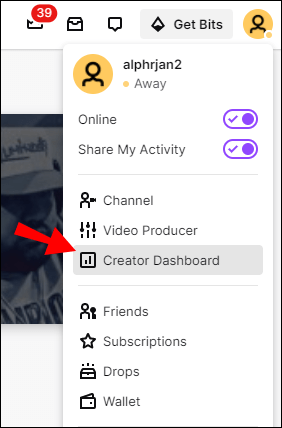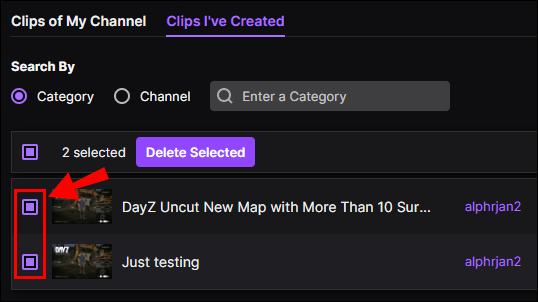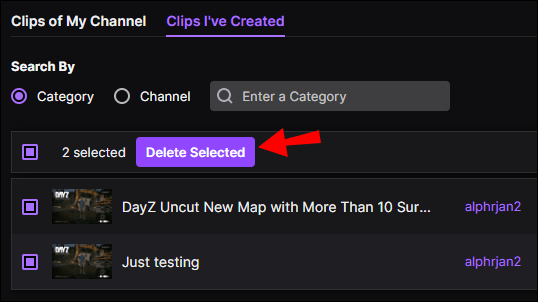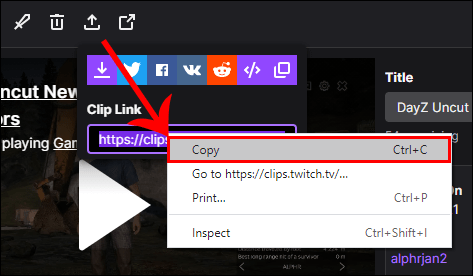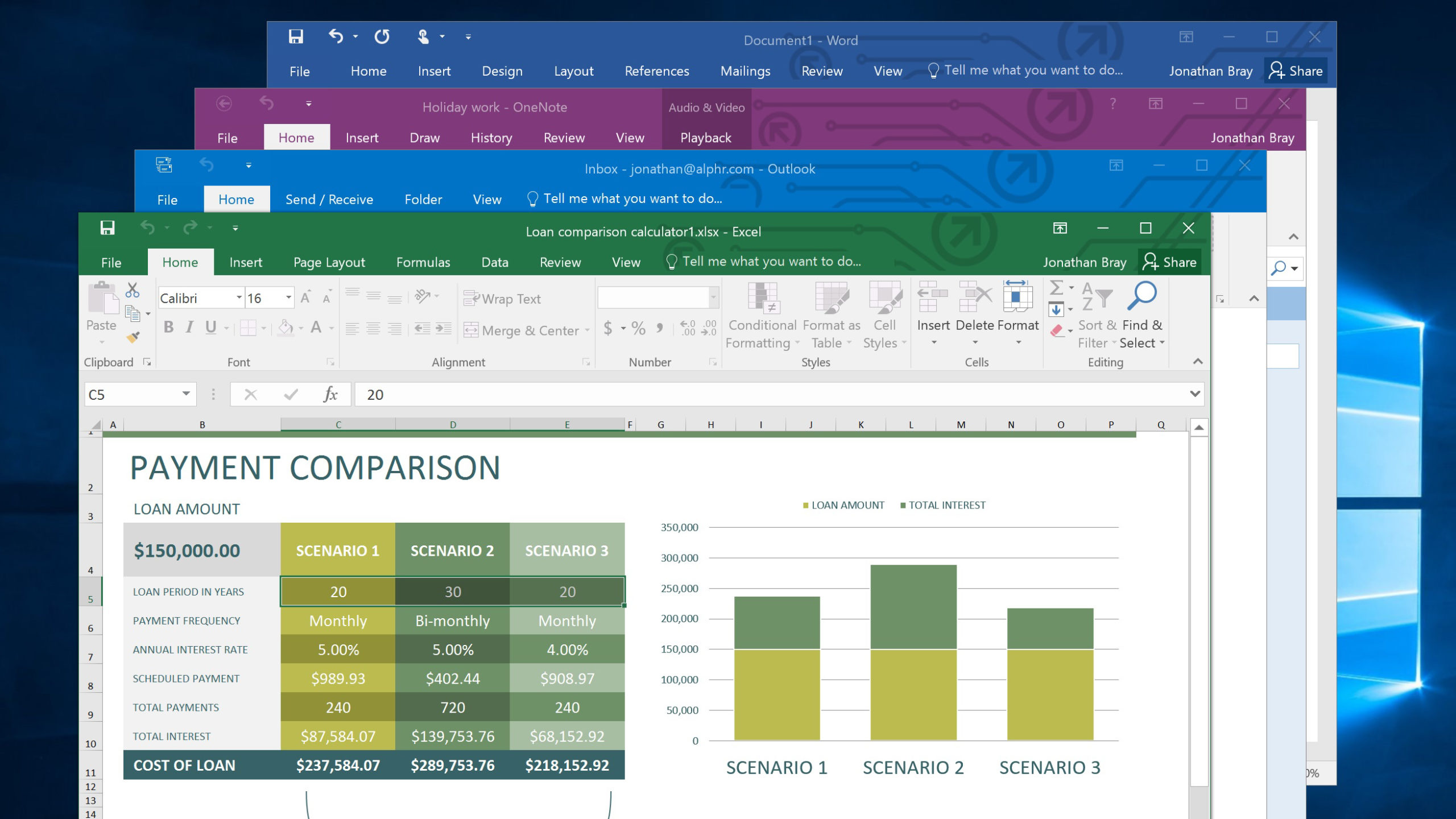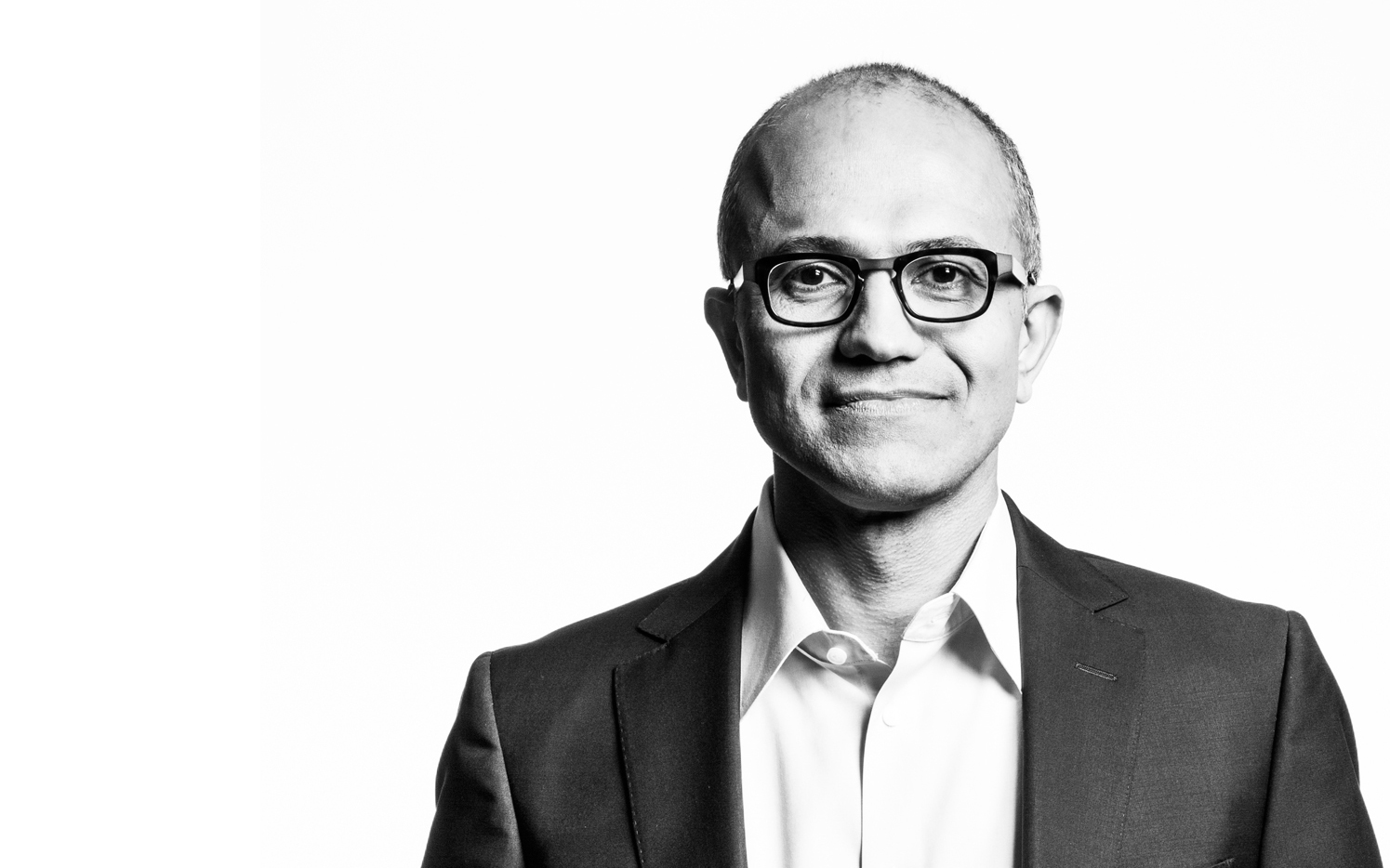Come creare clip in Twitch
Essendo una delle funzionalità più utili che Twitch ha da offrire, Clips consente agli utenti di catturare e condividere momenti da qualsiasi video con i propri amici. Inoltre, Twitch ti offre la possibilità di modificare i tuoi clip e pubblicarli sui social media. Ci sono molte altre cose che puoi fare con i tuoi video.

In questo articolo, ti mostreremo come creare clip su Twitch su diversi dispositivi. Oltre ad alcune opzioni di base, risponderemo anche ad alcune domande comuni relative a questa piattaforma.
Come creare clip su Twitch?
Twitch è una piattaforma progettata per lo streaming video in diretta ed è piuttosto popolare tra i giocatori. Oltre allo streaming di videogiochi, viene utilizzato anche per competizioni e tornei di e-sport, musica, contenuti creativi, ecc. Milioni di persone visitano questo servizio di streaming ogni giorno, dove possono trasmettere in streaming, guardare video e chattare con altri utenti.
Gli utenti di Twitch apprezzano particolarmente l'utilizzo dell'opzione Clip, che consente di realizzare brevi video e modificarli. Ti mostreremo come farlo su tutti i tuoi dispositivi.
Come clip su Twitch - Windows e Mac?
Sia che tu stia utilizzando il desktop Twitch o l'app browser, il processo di creazione di clip su Twitch è identico sia per gli utenti Windows che per quelli Mac. Ecco come è fatto:
- Apri Twitch.
- Accedi al tuo account.
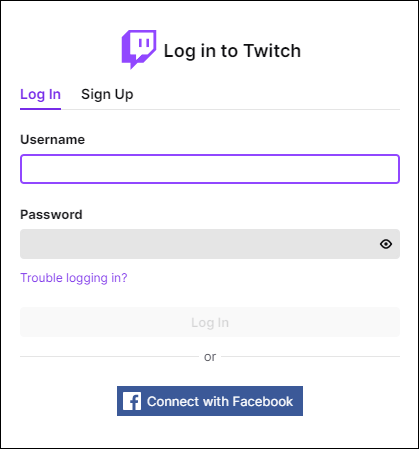
- Scegli il video che desideri acquisire, che si tratti di una trasmissione in diretta o di un video che è stato precedentemente trasmesso in streaming, e riproducilo.
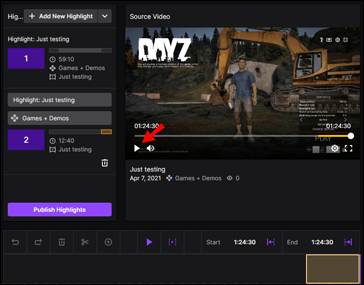
- Trova l'esatto momento che desideri ritagliare.
- Passa il cursore sul lettore video.
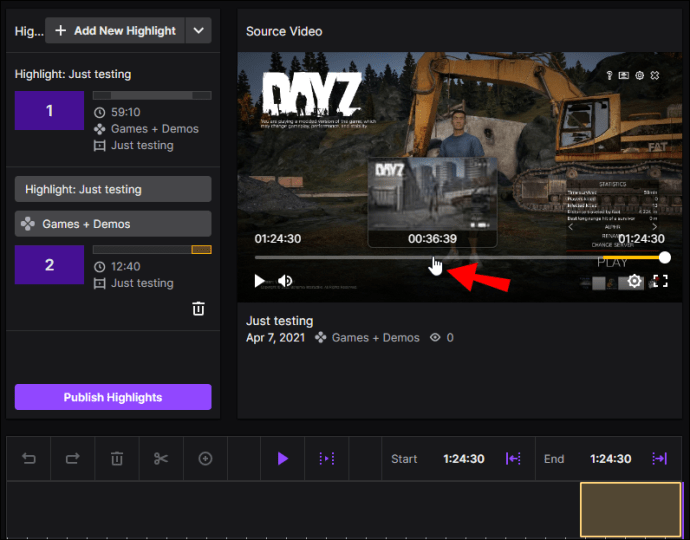
- Fai clic sull'icona Clip, che apparirà nell'angolo in basso a destra del tuo video player.
Nota: Un modo alternativo per attivare l'opzione di ritaglio è premere ''Alt+X'' (per Windows) o ''Opzione+X'' (per Mac).
- Apparirà una nuova finestra all'interno della piattaforma.
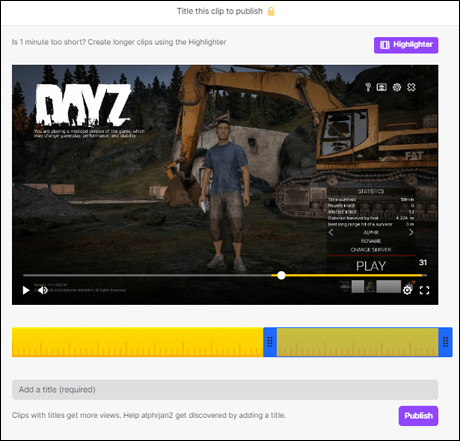
- Usa il cursore per determinare esattamente dove inizierà e finirà la clip.
Nota: Il clip può durare da cinque a 60 secondi.
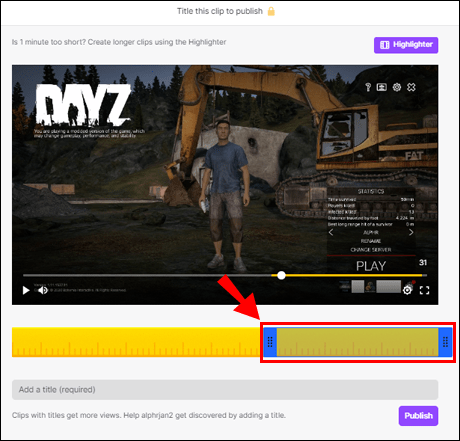
- Una volta terminato il taglio della clip, assegnale un nome.
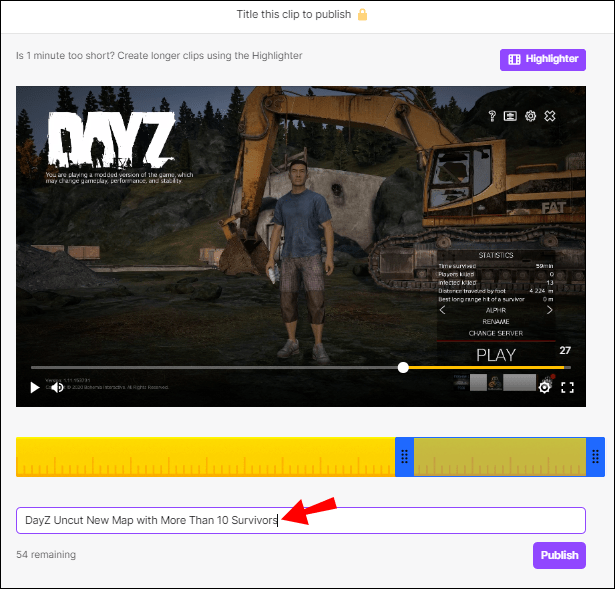
- La tua clip verrà pubblicata automaticamente.
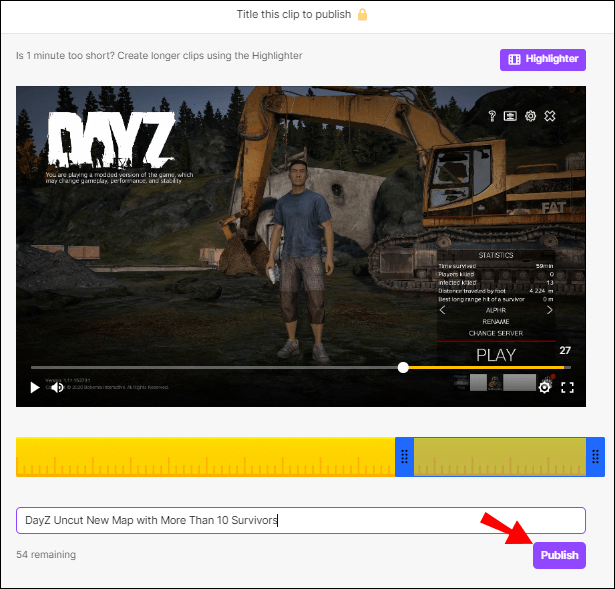
Puoi anche scegliere se condividere la tua clip su Facebook, Twitter o Reddit. È importante notare che la tua clip verrà pubblicata in entrambi i modi, indipendentemente dal fatto che tu faccia clic sul pulsante o meno. Se vuoi evitare che ciò accada, dovrai trovare la clip ed eliminarla.
Se desideri eliminare una clip che hai pubblicato, segui questi passaggi:
- Vai alla tua dashboard, quindi fai clic su "Contenuto".
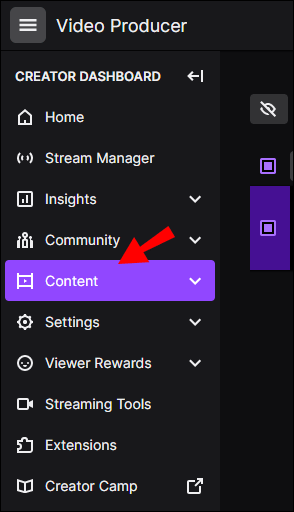
- Vai a "Clip".
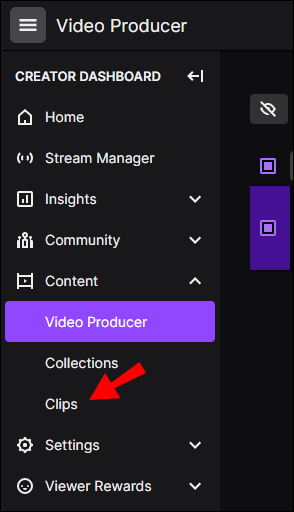
- Trova "Gestione clip".
- Seleziona "Clip che ho creato".
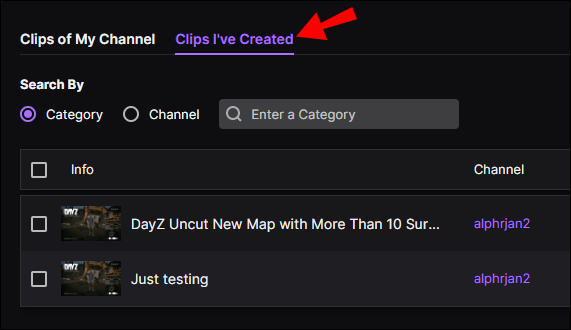
- Fare clic sulla clip che si desidera rimuovere, quindi fare clic sul cestino.
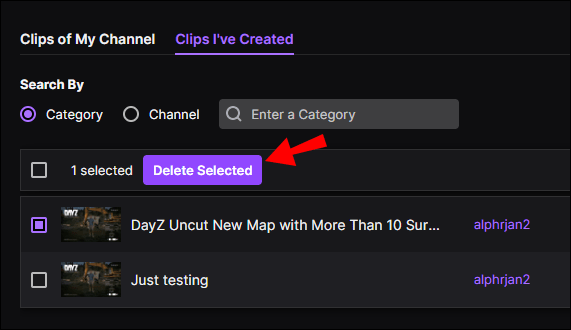
Se lasci semplicemente la scheda pop-up, gli ultimi 30 secondi del contenuto acquisito verranno condivisi a prescindere.
Come clip su Twitch – Android e iOS?
Creare e modificare clip su Twitch sul tuo dispositivo mobile non è più complicato che sul tuo computer. Che tu sia un utente Android o iPhone, il processo è molto simile. Ecco come è fatto:
- Apri Twitch sul tuo telefono.
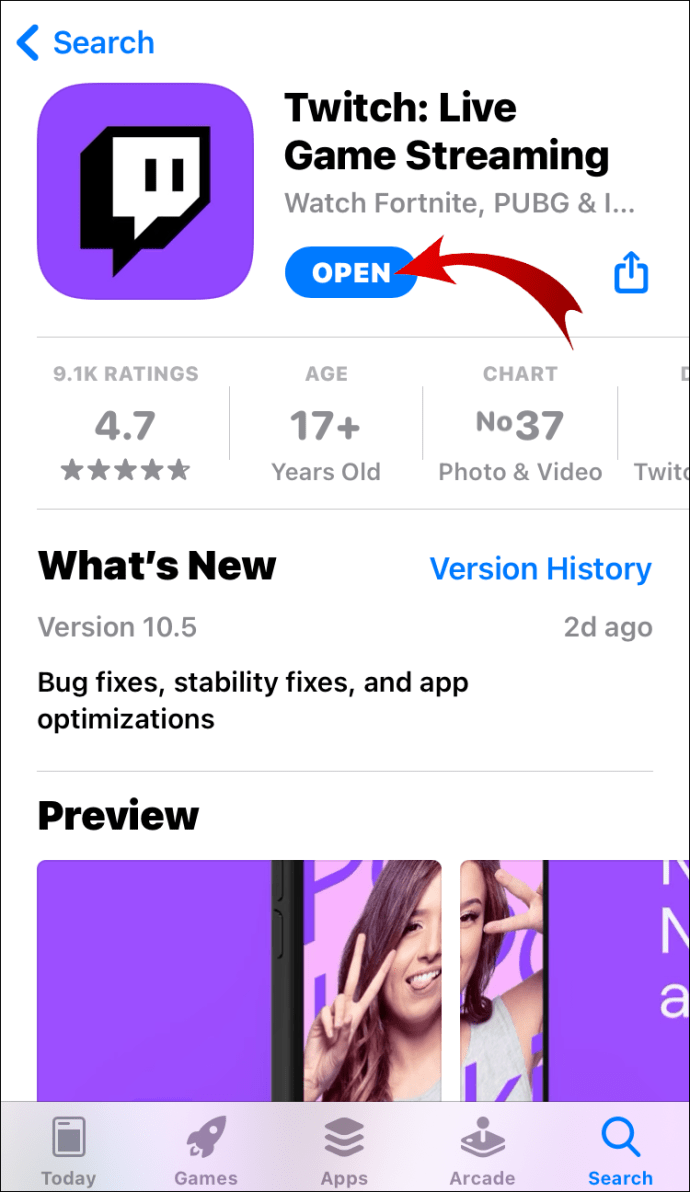
- Scegli il video che desideri ritagliare.
- Tocca il video durante lo streaming.
- Se hai un dispositivo iOS, tocca l'icona "Condividi", quindi "Crea clip". Se hai un dispositivo Android, tocca l'opzione "Crea clip" nella parte inferiore del lettore video .
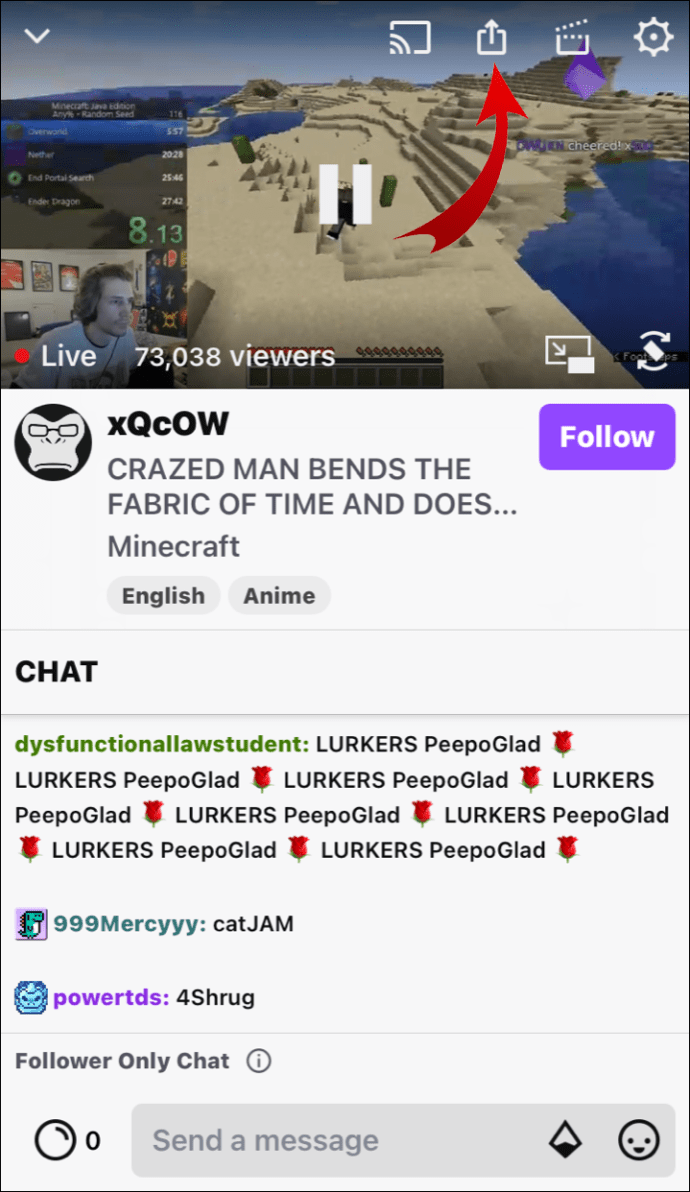
- Quando tocchi il pulsante Clip, Twitch creerà automaticamente una clip di 30 secondi.
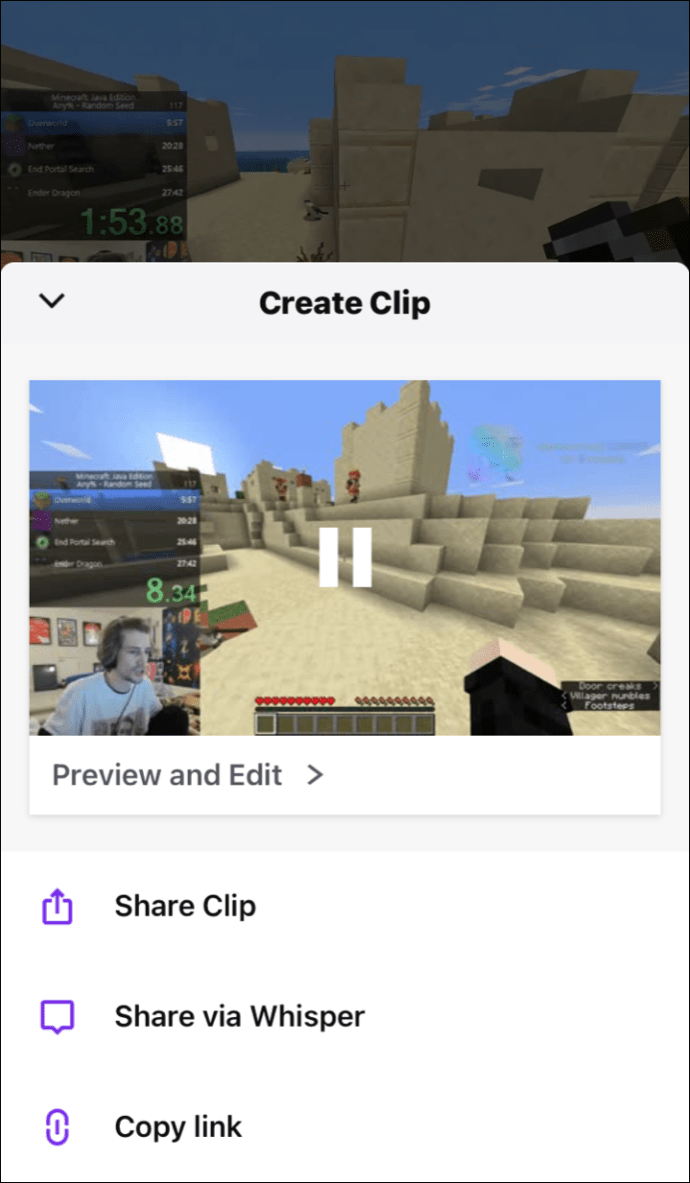
- Se non sei soddisfatto della clip, puoi sempre modificarla tagliando i contenuti non necessari.
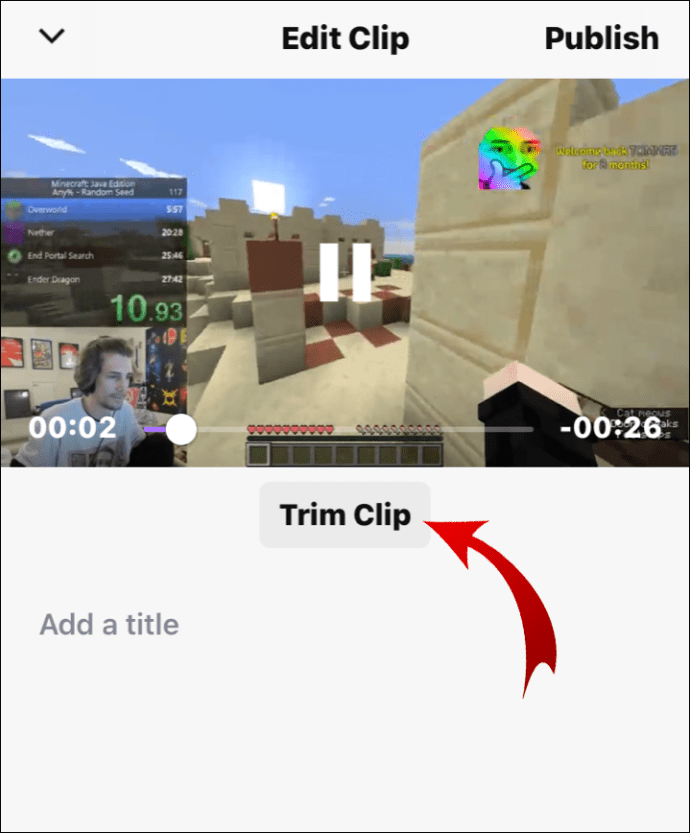
- Quando hai finito di ritoccare la clip, tocca "Fine".
- Inserisci un titolo per la tua clip e pubblicala.

Nota: nel caso in cui desideri condividere la clip in una chat room, tocca l'opzione "Seleziona tramite Whisper".
Come gestire le clip su Twitch?
Se vuoi controllare tutte le tue clip, quelle che hai creato e quelle nel tuo canale realizzate da altri utenti, segui questi passaggi:
- Apri la tua dashboard.
- Vai su "Contenuto" e poi su "Clip".
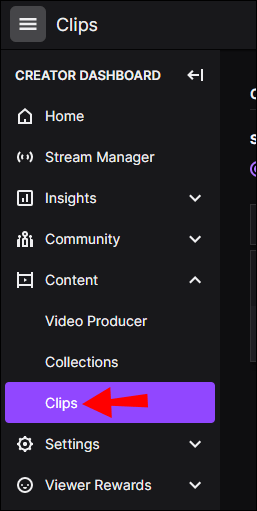
- Vai a "Gestione clip".
- Scegli "Clip che ho creato" o "Clip del mio canale".
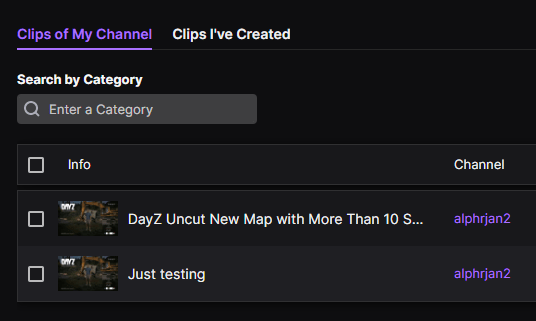
Tutte le tue clip possono essere ordinate per recency, engagement, parole chiave, visualizzazioni, ecc.
Come creare clip su Twitch su Xbox One?
Se stai giocando su Xbox One e vuoi catturare un momento specifico, c'è un modo per recuperare gli ultimi 30 secondi del tuo gioco. Ecco come è fatto:
- Sul controller, premi il pulsante Xbox quando desideri registrare qualcosa che è appena successo.
- Verrà quindi aperta la scheda Menu.
- Premi il pulsante "X".
Gli ultimi 30 secondi verranno automaticamente salvati e pubblicati su Twitch. Tieni presente che non sei sempre autorizzato a registrare una determinata parte di un gioco.
Come eliminare le clip di Twitch?
Se non ti piace una determinata clip che hai creato, puoi sempre eliminarla. Puoi rimuovere clip dal tuo canale in pochi semplici passaggi:
- Vai al sito di Twitch. Non puoi farlo sulla tua app desktop.
- Fai clic sulla tua immagine del profilo nell'angolo in alto a destra dello schermo.
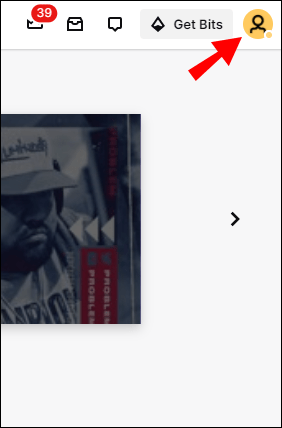
- Trova Dashboard Creator nel menu a discesa.
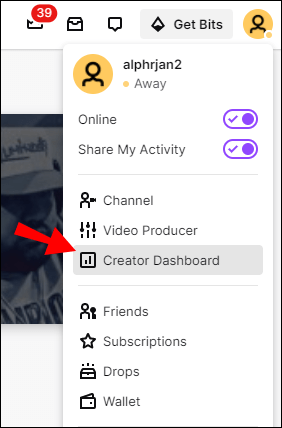
- Vai su "Contenuto" e poi su "Clip".
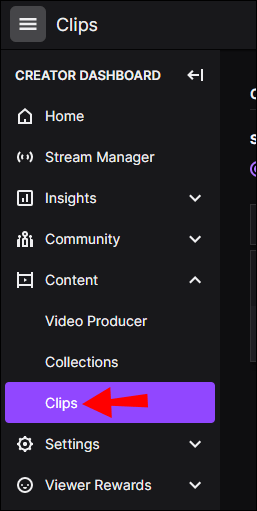
- Seleziona la clip che non ti serve più.
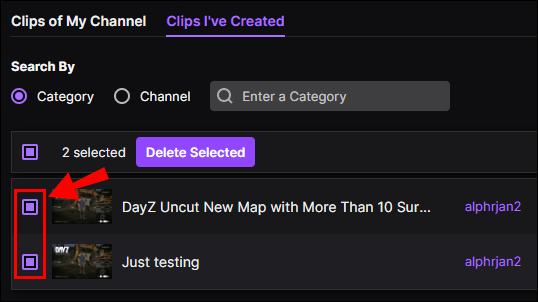
- Fare clic sull'icona del cestino sopra la clip.
- Fai clic su "Elimina selezionati".
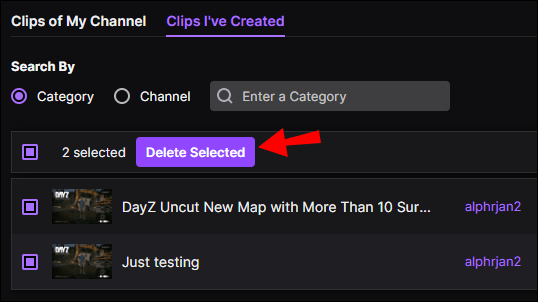
Hai anche la possibilità di rimuovere le clip dei tuoi follower su Twitch. Ecco come è fatto:
- Fai clic sull'immagine del tuo profilo e vai alla Dashboard del creatore.
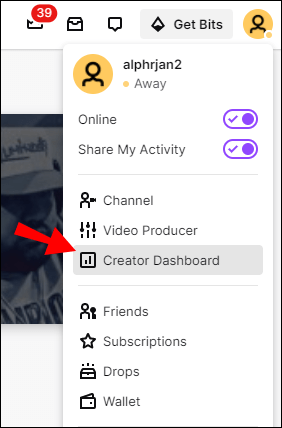
- Vai su "Contenuto", quindi fai clic su "Clip".
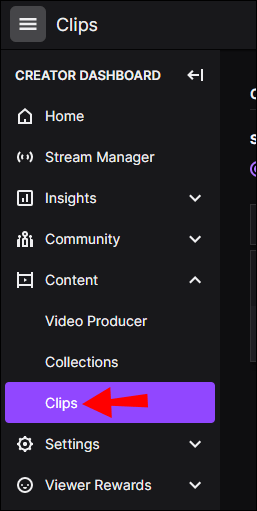
- Trova clip sul mio canale.
- Trova il video che non ti serve più.
- Fare clic sul cestino per eliminarli.
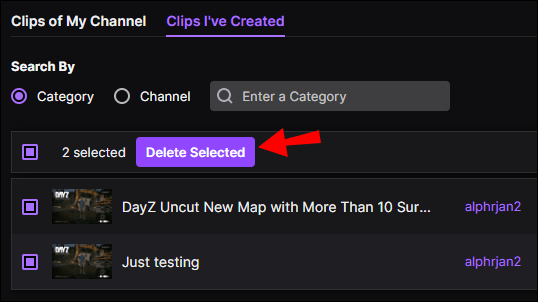
Come condividere clip di Twitch?
Puoi condividere le tue clip di Twitch in un paio di modi:
- Copia semplicemente il link della clip di Twitch e condividilo sui social media. Tecnicamente lo pubblicheresti su altri social media. Ecco come è fatto:
- Vai al tuo canale.
- Scegli la clip che desideri condividere.
- Copia il collegamento.
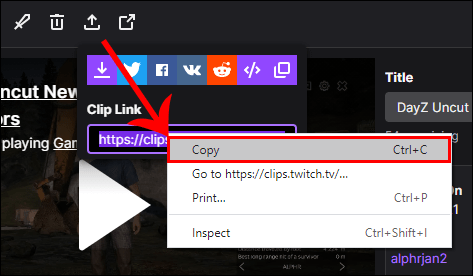
- Pubblicalo su una piattaforma di social media.
Facendo clic sul collegamento, i tuoi follower verranno indirizzati direttamente al tuo profilo Twitch.
- Scarica la clip e condividila come nuovo post. Sebbene questo metodo sia un po' più complicato, ti mostreremo come farlo nelle FAQ. Una volta scaricata la clip sul tuo dispositivo, puoi caricarla facilmente su qualsiasi social media.
- Tocca il pulsante "Condividi". Questa opzione è la più semplice e apparirà non appena avrai finito di modificare la tua clip. Una volta assegnato il nome al file, seleziona semplicemente l'opzione "Pubblica" e scegli i social media in cui desideri condividere la clip di Twitch.
Domande frequenti aggiuntive
Qual è la clip più vista su Twitch?
Non ci sono indicazioni su che tipo di video possano esplodere durante la notte, specialmente su Twitch. Può essere un video divertente, un gameplay, praticamente qualsiasi cosa! Dal momento che Twitch ospita gli streamer più famosi al mondo, non c'è da meravigliarsi.
La clip più vista su Twitch ha oltre 3.591.956 visualizzazioni. Si chiama "Il risveglio" ed è stato trasmesso in streaming dall'utente jessedstreams.
Alcune altre clip di Twitch che sono diventate virali sono:
• "La casa di DOCS viene colpita" dallo streamer drdisrespect con 3.586.247 visualizzazioni
• "La figlia dello streamer lo incontra mentre gioca a un gioco spaventoso" dello streamer JurassicJunkieLive con 2.853.831 visualizzazioni
• "Bugha Aug 10" dello streamer bugha con 2.243.870 visualizzazioni
• "Mozzafiato" dello streamer Xbox con 2.196.371 visualizzazioni
• "Bugha Aug 10 3" dello streamer bugha con 2.184.131 visualizzazioni
Come posso scaricare video da Twitch?
Twitch ti permetteva di scaricare video su tutti i tuoi dispositivi, ma questa opzione è stata rimossa. C'è un altro modo per farlo, ma dovresti usare un altro sito web, chiamato Clipr. Ecco come è fatto:
1. Apri Clipr sul tuo browser.
2. Copia l'URL della clip.
3. Incollalo nella casella sopra il pulsante di collegamento "Ottieni download".

4. Premere il pulsante.
Ora hai salvato con successo la clip sul tuo dispositivo.
Come si usa il comando Clip su Twitch?
Se desideri acquisire contenuti nel modo più semplice possibile, puoi utilizzare i comandi clip. Per Windows, dovresti premere il pulsante "ALT" e il pulsante "X" contemporaneamente. Se hai un Mac, devi premere "Opzioni" e "X" contemporaneamente.
Posso guadagnarmi da vivere con lo streaming di Twitch?
Come con qualsiasi piattaforma, puoi fare soldi se hai un pubblico abbastanza ampio. Ci sono molti modi per guadagnare con Twitch. Ad esempio, puoi guadagnarti da vivere attraverso abbonamenti, sponsorizzazioni, partnership con marchi, merchandising, ecc.
Se vuoi guadagnarti da vivere con Twitch, devi davvero dedicarti ad esso. Tra le altre cose, questo include lo streaming tutto il giorno e il caricamento costante di contenuti interessanti.
Perché dovresti creare momenti salienti su Twitch?
L'opzione Evidenzia ti consente di organizzare tutti i tuoi contenuti e accentuare le tue trasmissioni passate. Dovresti usare questa opzione per interagire con il tuo pubblico e far crescere il tuo canale di streaming. Ecco come puoi attivare i tuoi momenti salienti:
1. Apri la tua dashboard.
2. Vai alle tre linee orizzontali e fai clic su "Contenuto".

3. Seleziona "Produttore video".

4. Scegli i video che desideri evidenziare.
Questo è tutto quello che c'è da fare. Ora i tuoi fan e gli altri streamer possono vedere tutte le tue trasmissioni passate in un unico posto.
Cattura i migliori momenti di Twitch con le clip
Ora sai come creare, condividere ed eliminare clip su Twitch su diversi dispositivi. Una volta capito, vedrai quanto è facile utilizzare le funzionalità di Twitch a tuo vantaggio.
Hai mai realizzato una clip su Twitch? Hai usato gli stessi metodi descritti in questo articolo? Fatecelo sapere nella sezione commenti qui sotto.